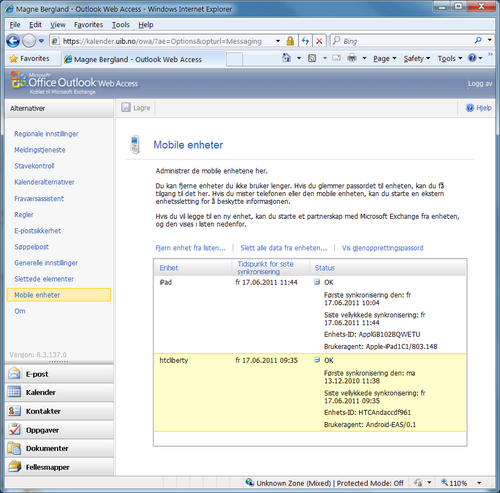Slette alle data fra mobile enheter via kalender.uib.no: Forskjell mellom sideversjoner
Ingen redigeringsforklaring |
m (rettet skrivefeil) |
||
| Linje 3: | Linje 3: | ||
Kalender.uib.no er vår installasjon av Outlok Web Access. Dette programmet har en funksjon som gjør at man kan slette data fra mobile enheter (mobiltelefon, pad o.l.) som har vært synkronisert med UiBs Exchange-epost. | Kalender.uib.no er vår installasjon av Outlok Web Access. Dette programmet har en funksjon som gjør at man kan slette data fra mobile enheter (mobiltelefon, pad o.l.) som har vært synkronisert med UiBs Exchange-epost. | ||
Dette kan være nyttig for mobilteleoner som er stjålet, har kommet på aveie, eller hvor man av andre | Dette kan være nyttig for mobilteleoner som er stjålet, har kommet på aveie, eller hvor man av andre grunner ønsker å slette alt innhold på en enkel måte. | ||
Bruk av denne funksjonen krever altså at mobiltelefonen på forhånd er satt opp til å synkronisere med UiBs Exchange-epost! | Bruk av denne funksjonen krever altså at mobiltelefonen på forhånd er satt opp til å synkronisere med UiBs Exchange-epost! | ||
| Linje 12: | Linje 12: | ||
# Klikk på "Du kan logge deg på OWA '''med sikker oppkobling (https)''' her." | # Klikk på "Du kan logge deg på OWA '''med sikker oppkobling (https)''' her." | ||
# Logg inn | # Logg inn | ||
# Velg "Alternativer" oppe til høyre på siden | # Velg "Alternativer" oppe til høyre på siden. | ||
# Velg alternativ-kategorien "Mobile enheter" fra menyen i venstre kolonne. Du skal nå få et skjermbilde a la dette:<br> | # Velg alternativ-kategorien "Mobile enheter" fra menyen i venstre kolonne. Du skal nå få et skjermbilde a la dette:<br> | ||
[[Image:mobileenheter-1.png|500px]] | [[Image:mobileenheter-1.png|500px]]. | ||
Her kan du se hvor mange og hvilke mobile enheter denne kontoen har vært synkronisert med. I dette tilfellet er det to | Her kan du se hvor mange og hvilke mobile enheter denne kontoen har vært synkronisert med. I dette tilfellet er det to | ||
| Linje 43: | Linje 43: | ||
[[Kategori:Mobiltelefoni]] | [[Kategori:Mobiltelefoni]] | ||
[[Kategori:IPad]] | [[Kategori:IPad]] | ||
[[Kategori:BRA]] | [[Kategori:BRA]] | ||
[[Kategori:Bruksanvisninger]] | [[Kategori:Bruksanvisninger]] | ||
Sideversjonen fra 28. jun. 2011 kl. 09:20
Kalender.uib.no er webmail-tjenesten for de som bruker Outlook epost på UiB.
Kalender.uib.no er vår installasjon av Outlok Web Access. Dette programmet har en funksjon som gjør at man kan slette data fra mobile enheter (mobiltelefon, pad o.l.) som har vært synkronisert med UiBs Exchange-epost.
Dette kan være nyttig for mobilteleoner som er stjålet, har kommet på aveie, eller hvor man av andre grunner ønsker å slette alt innhold på en enkel måte.
Bruk av denne funksjonen krever altså at mobiltelefonen på forhånd er satt opp til å synkronisere med UiBs Exchange-epost!
Tjenesten brukes slik:
- Gå til kalender.uib.no.
- Klikk på "Du kan logge deg på OWA med sikker oppkobling (https) her."
- Logg inn
- Velg "Alternativer" oppe til høyre på siden.
- Velg alternativ-kategorien "Mobile enheter" fra menyen i venstre kolonne. Du skal nå få et skjermbilde a la dette:
Her kan du se hvor mange og hvilke mobile enheter denne kontoen har vært synkronisert med. I dette tilfellet er det to enheter, en iPad (øverste linje) og en HTC mobiltelefon (andre linje, markert med gul farge).
Ved å klikke på "+" i status-kolonnen kan du se detaljer om hver av enhetene, bl.a. når de første og siste gang ble synkronisert.
Velg den enheten du vil slette fra, ved å klikke på den linja i tabellen. Den valgte enheten blir markert med gult. Du må være helt sikker på at du velger riktig enhet!
Klikk så på "Slett alle data fra enheten..." over tabellen. Du får opp en dialogboks der du blir bedt om å bekrefte.
Når du bekrefter vil det komme en melding i rødt "Venter på sletting" under status for denne enheten.
Hvis enheten er slått på og har nettilkopling, vil slettingen bli satt i gang umiddelbart. Hvis ikke, vil den bli satt i gang neste gang enheten blir slått på og er på nett.
Når slettingen er gjennomført vil dette framkomme i tabellen med teksten "Slettingen var vellykket". Du mottar også en epost (med deg selv som avsender) med bekreftelse på den kontoen du har aktivisert slettingen fra.
Etter at slettigen er gjennomført bør du fjerne enheten fra listen over dine mobile enheter. Velg riktig linje i tabellen og klikk "Fjern enhet fra listen...".